iPhone 7(Plus)/6s(Plus)/6(Plus)/5s/5c/4/3GS இல் சிம்மை எவ்வாறு திறப்பது
மார்ச் 07, 2022 • இதற்கு தாக்கல் செய்யப்பட்டது: சாதன பூட்டுத் திரையை அகற்று • நிரூபிக்கப்பட்ட தீர்வுகள்
நீங்கள் ஐபோனை வாங்கும்போது, AT&T (அமெரிக்காவில்) உடன் பதிவு செய்கிறீர்கள், ஏனெனில் இது Apple இன் பிரத்யேக கேரியர். நீங்கள் மானிய விலையில் ஐபோன் வாங்குவதால் இது நிகழ்கிறது. ஆனால் உங்கள் ஐபோனில் சிம்மை அன்லாக் செய்ய பல காரணங்கள் இருக்கலாம். மிகவும் பொதுவான காரணங்களில் ஒன்று, நீங்கள் நாட்டிற்கு வெளியே பயணம் செய்கிறீர்கள் என்றால், ஐரோப்பாவைச் சொல்லுங்கள், மேலும் AT&T இன் கூட்டாளர்களைப் பயன்படுத்துவதற்குப் பதிலாக அங்கு அதிக சாதகமான கட்டணத் திட்டங்களைப் பயன்படுத்த விரும்புகிறீர்கள். இருப்பினும், உங்கள் ஐபோன் பூட்டப்பட்டால், ஐபோனில் சிம்மை எவ்வாறு திறப்பது என்பதை நீங்கள் அறிய விரும்பலாம். சரியான எளிய படிகள் மூலம் உங்கள் ஐபோனை எளிதாக திறக்கலாம். ஐபோனில் சிம்மை எளிதாக திறப்பது எப்படி என்பது இங்கே.
- பகுதி 1: iPhone 7(Plus)/6s(Plus)/6(Plus)/5s/5c/4/3GS? இல் சிம்மை எவ்வாறு திறப்பது
- பகுதி 2: iPhone 7(Plus)/6s(Plus)/6(Plus)/5s/5c/4/3GS? இல் சிம்மை எவ்வாறு திறப்பது
- பகுதி 3: உங்கள் சிம் பின்னை எப்படி ஆன் அல்லது ஆஃப் செய்வது?
- பகுதி 4: iPhone திறத்தல் நிலையை எவ்வாறு சரிபார்க்கலாம்?
- பகுதி 5: எனது iPhone? அன்லாக் செய்த பிறகு நான் என்ன செய்வது
பகுதி 1: iPhone 7(Plus)/6s(Plus)/6(Plus)/5s/5c/4? இல் சிம்மை எவ்வாறு திறப்பது
iPhone?ஐத் திறப்பது சட்டப்பூர்வமானதா
உங்கள் ஃபோன் நிறுவனத்தை மாற்ற விரும்பினால், ஆனால் புதிய ஐபோனை வாங்க விரும்பவில்லை என்றால், ஐபோனில் உங்கள் சிம்மைத் திறக்க விரும்பலாம். இந்த செயல்முறை சட்டவிரோதமானது, ஆனால் அமெரிக்காவில் ஆகஸ்ட் 1, 2014 முதல் சட்டப்பூர்வமாக உள்ளது. மேலும் ஒரு நல்ல மென்பொருள் உங்கள் ஐபோனை நிமிடங்களில் திறக்க உதவும்.
உங்கள் சிம்மை எவ்வாறு திறப்பது?
பல்வேறு முறைகள் உள்ளன, அவற்றில் சில உங்கள் ஃபோனுக்கு முற்றிலும் பாதுகாப்பாக இருக்காது, மற்றவை சரியாக வேலை செய்யாது. உங்கள் சிம்மை திறக்க உதவும் ஒரு எளிய மென்பொருள், DoctorSim Unlock சேவையாகும். நீங்கள் ஐபோனை மட்டும் திறக்க முடியாது, ஆனால் ஆயிரம் வகையான ஸ்மார்ட்போன்கள். இந்த சேவை அறுபதுக்கும் மேற்பட்ட நாடுகளில் நூற்றுக்கும் மேற்பட்ட கேரியர்களை உள்ளடக்கியது.
ஐபோனில் சிம்மை திறப்பதற்கான படிகள்
DoctorSIM - SIM அன்லாக் சேவையைப் பயன்படுத்துவதன் மூலம், உங்கள் iPhone 6s இல் சிம்மைத் திறக்க, எளிய மூன்று எளிய படிகளில் செய்யலாம். இதைச் செய்ய, உங்களுக்கு சிறப்பு தொழில்நுட்ப நிபுணத்துவம் தேவையில்லை. இதோ படிகள்:
படி 1. உங்கள் தொலைபேசி மாதிரியைத் தேர்வு செய்யவும்
DoctorSIM திறத்தல் சேவைப் பக்கத்தில் காட்டப்படும் பல்வேறு பிராண்டுகளில் இருந்து Apple ஐத் தேர்ந்தெடுக்கவும். நீங்கள் தேர்வு செய்ய பல்வேறு வகையான ஸ்மார்ட் போன்களைப் பார்ப்பீர்கள், மேலும் உங்களுக்குச் சொந்தமான ஸ்மார்ட் போனை மட்டும் தேர்வு செய்வது முக்கியம். எனவே, உங்களிடம் ஐபோன் 6 இருந்தால், கிடைக்கும் பட்டியலில் இருந்து அதை மட்டும் தேர்ந்தெடுக்கவும்.
படி 2. நாடு மற்றும் தொலைபேசி கேரியரைத் தேர்ந்தெடுக்கவும்
இப்போது நீங்கள் பயன்படுத்தும் நாடு மற்றும் கேரியரை தேர்வு செய்ய வேண்டும். நிலையான சேவை அல்லது பிரீமியம் சேவையில் ஒன்றையும் நீங்கள் தேர்வு செய்யலாம். உங்களுக்கு 100% வெற்றி தேவைப்பட்டால் இரண்டாவதாக செல்லவும். நீங்கள் நேரத்தை வீணடிக்க விரும்பாத எளிய பிரச்சனையாக இருந்தால், நிலையான விருப்பத்திற்குச் செல்லவும்.
படி 3. உங்கள் தொடர்பு விவரங்களை உள்ளிடவும்
நீங்கள் இப்போது உங்கள் தொடர்பு விவரங்களை உள்ளிட வேண்டும். உங்கள் மொபைலின் IMEI எண், உங்கள் பெயர் மற்றும் உங்கள் மின்னஞ்சல் ஆகியவற்றை நீங்கள் சேர்க்க வேண்டியவை.
படி 4. உங்கள் மொபைலின் IMEI எண்ணைச் சரிபார்க்கவும்
உங்கள் தொலைபேசியின் IMEI எண் உங்களுக்குத் தெரியாவிட்டால், கவலைப்பட வேண்டாம். உங்கள் ஐபோனில் *#06# என டைப் செய்து அழைப்பு பொத்தானைக் கிளிக் செய்யவும். நீங்கள் 15 இலக்க எண்ணைப் பெறுவீர்கள். அதை இந்த திரையில் நகலெடுக்கவும்.
படி 5. வழிமுறைகளைப் பெறவும்
நீங்கள் செய்ய வேண்டியது அவ்வளவுதான். உங்கள் அஞ்சல் பெட்டியில் விரைவில் வழிமுறைகளைப் பெறுவீர்கள். உங்கள் ஐபோனைத் திறப்பது எளிதானது, இதன்மூலம் நீங்கள் எந்த கட்டுப்பாடுகளும் இல்லாமல் நீங்கள் விரும்பும் வழியில் அதைப் பயன்படுத்தலாம்.
பகுதி 2: உங்கள் சிம் பின்னை எப்படி ஆன் அல்லது ஆஃப் செய்வது?
ஐபோனுக்கான சிறந்த ஆன்லைன் சிம் திறத்தல் சேவைகளில் மற்றொன்று iPhoneIMEI.net ஆகும் . இது அதிகாரப்பூர்வ முறையைப் பயன்படுத்தி உங்கள் ஐபோனைத் திறப்பதாக உறுதியளிக்கிறது, மேலும் இது iPhone 7, iPhone 6S, iPhone 6 (பிளஸ்), iPhone 5S, iPhone 5C, iPhone 5, iPhone 4S, iPhone 4 ஆகியவற்றை ஆதரிக்கிறது. iPhoneIMEI ஆல் திறக்கப்பட்ட தொலைபேசி மீண்டும் லாக் செய்யப்படாது. நீங்கள் iOS ஐ மேம்படுத்துவது அல்லது iTunes/iCloud உடன் ஒத்திசைப்பது முக்கியம்.

iPhoneIMEI.net மூலம் Vodafone ஐபோனை அன்லாக் செய்வதற்கான படிகள்
படி 1. iPhoneIMEI.net அதிகாரப்பூர்வ இணையதளத்தில், உங்கள் ஐபோன் மாடல் மற்றும் உங்கள் ஐபோன் பூட்டப்பட்டுள்ள நெட்வொர்க் வழங்குநரைத் தேர்ந்தெடுக்கவும். பின்னர் திறத்தல் என்பதைக் கிளிக் செய்யவும்.
படி 2. புதிய படிவத்தில், உங்கள் ஐபோனின் imei எண்ணைக் கண்டறிய வழிமுறைகளைப் பின்பற்றவும். சாளரத்தில் உங்கள் iPhone imei எண்ணை உள்ளிட்டு Unlock Now என்பதைக் கிளிக் செய்யவும்.
படி 3. பின்னர் பணம் செலுத்தும் செயல்முறையை முடிக்க அது உங்களை வழிநடத்தும். பணம் செலுத்திய பிறகு, கணினி உங்கள் ஐபோன் imei எண்ணை நெட்வொர்க் வழங்குநருக்கு அனுப்பும் மற்றும் அதை Apple இன் தரவுத்தளத்திலிருந்து ஏற்புப் பட்டியலில் சேர்க்கும். 1-5 நாட்களுக்குள், உங்கள் ஐபோன் வெற்றிகரமாக திறக்கப்படும். ஃபோன் திறக்கப்பட்டுள்ளதா என்பதைச் சரிபார்க்க, எந்த கேரியரிடமிருந்தும் புதிய சிம் கார்டைப் பயன்படுத்தலாம்.
பகுதி 3: உங்கள் சிம் பின்னை எப்படி ஆன் அல்லது ஆஃப் செய்வது?
ஃபோன் அழைப்புகள் அல்லது செல்லுலார் டேட்டாவிற்கு உங்கள் சிம்மைப் பயன்படுத்துவதைத் தடுக்க சிம் பின்னைப் பயன்படுத்தலாம். உங்கள் சிம் பின் செயல்படுத்தப்பட்டால் என்ன ஆகும், ஒவ்வொரு முறையும் உங்கள் மொபைலை மறுதொடக்கம் செய்யும்போதோ அல்லது வேறொரு மொபைலில் சிம்மை வைக்கும்போதோ, அழைப்புகள் அல்லது டேட்டாவிற்குப் பயன்படுத்துவதற்கு முன், சிம் பின்னை உள்ளிட வேண்டும். உங்கள் சிம் பின்னை யூகிக்க முயற்சிக்காதீர்கள், அது உங்கள் சிம்மை நிரந்தரமாகப் பூட்டலாம்.
உங்கள் சிம் பின்னை ஆன் அல்லது ஆஃப் செய்ய இந்தப் படிகளைப் பின்பற்றவும்:
படி 1. அமைப்புகளுக்குச் செல்லவும்
உங்கள் ஐபோனில் அமைப்புகளைத் திறக்கவும். அடுத்து, தொலைபேசி விருப்பத்தைத் தட்டவும். இங்கிருந்து, சிம் பின்னைத் தட்டவும்.
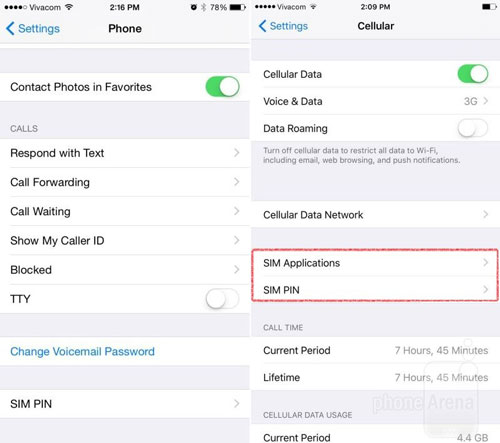
படி 2. சிம்மை இயக்கவும் அல்லது முடக்கவும்.
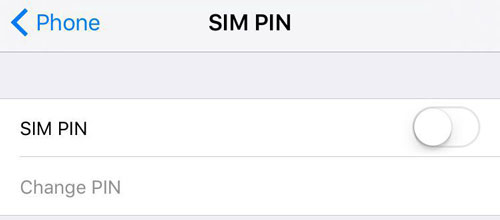
உங்கள் சிம் பின்னை ஆன் அல்லது ஆஃப் செய்வதற்கான விருப்பத்தை இங்கே காண்பீர்கள். நீங்கள் விரும்புவதைத் தேர்ந்தெடுங்கள்.
படி 3. தேவைப்பட்டால் உங்கள் சிம் பின்னை உள்ளிடவும்.
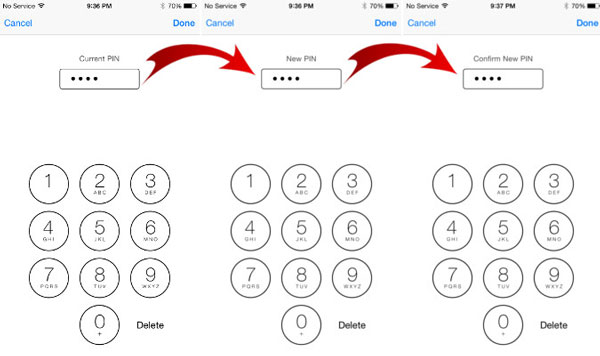
உங்கள் சிம் பின்னை உள்ளிடும்படி கேட்கப்படலாம். அது என்னவென்று தெரிந்தால் உள்ளிடவும். நீங்கள் இன்னும் ஒன்றை அமைக்கவில்லை என்றால், உங்கள் கேரியருக்கு இயல்புநிலை சிம் பின்னைப் பயன்படுத்தவும். சேவை ஆவணங்கள் போன்றவற்றில் நீங்கள் அதைக் காணலாம். உங்கள் கேரியரின் வாடிக்கையாளர் சேவைப் பக்கத்தையும் முயற்சிக்கவும். இயல்புநிலை சிம் பின்னைப் பற்றி உங்களுக்குத் தெரியாவிட்டால், யூகிக்க வேண்டாம். உங்கள் கேரியரைத் தொடர்பு கொள்ளவும்.
படி 4. முடிந்தது என்பதைத் தட்டவும்.
அது பற்றி. செயல்முறையை முடித்துவிட்டீர்கள்.
பகுதி 4: iPhone திறத்தல் நிலையை எவ்வாறு சரிபார்க்கலாம்?
நீங்கள் வெளிநாட்டில் பயணம் செய்தால் அல்லது இயல்புநிலை கேரியரைப் பயன்படுத்த விரும்பாததால், நீங்கள் திறக்கப்பட்ட ஐபோனை வைத்திருக்க விரும்பலாம். ஆனால் உங்கள் ஐபோன் திறக்கப்பட்டுள்ளதா இல்லையா என்பது உங்களுக்குத் தெரியாவிட்டால், நீங்கள் என்ன செய்வீர்கள்? இதைச் சரிபார்க்க ஒரு எளிய முறை உள்ளது. இயல்புநிலை கேரியரின் சிம் கார்டை வெளியே இழுத்து, மற்றொரு ஜிஎஸ்எம் சிம் கார்டுக்கு மாற்றவும். இந்த இடமாற்றத்திற்குப் பிறகு உங்கள் ஐபோன் தீப்பிடித்தால், அது திறக்கப்பட்டது மற்றும் நீங்கள் பிற கேரியர்களைப் பயன்படுத்தலாம். இல்லையெனில், அதை நீங்களே திறக்க வேண்டும்.
பகுதி 5: எனது iPhone? அன்லாக் செய்த பிறகு நான் என்ன செய்வது
உங்கள் ஐபோனைத் திறக்க விரும்புவது குறித்து உங்கள் கேரியருடன் தொடர்புகொண்டவுடன், உங்கள் நெட்வொர்க் இதை Apple-க்கு தெரிவிக்கும். திறக்கப்பட்ட தொலைபேசிகளை பராமரிக்கும் மைய தரவுத்தளத்தில் உங்கள் சாதனத்தை ஆப்பிள் சேர்ப்பதற்கு முன், பொதுவாக பதினான்கு ஆண்டுகள் கடந்து செல்லும். இறுதியாக, நீங்கள் ஐடியூன்ஸ் உடன் இணைக்க வேண்டும். உங்கள் ஐபோன் திறக்கப்பட்டது என்று ஒரு செய்தியை இங்கே பெறுவீர்கள்.
ஐபோனில் உங்கள் சிம்மைத் திறக்க நீங்கள் செய்ய வேண்டியது அவ்வளவுதான். சில முறைகள் எளிதானவை, மேலும் விரைவாகச் செய்து முடிக்க உதவும். இருப்பினும், உங்களுக்கு சிரமம் இருந்தால், எப்போதும் DoctorSIM-ஐப் பயன்படுத்த பரிந்துரைக்கப்படுகிறது - அவை உங்கள் சிம் லாக் கவலைகள் அனைத்தையும் தீர்க்கும்.
சிம் திறத்தல்
- 1 சிம் அன்லாக்
- சிம் கார்டு அல்லது இல்லாமல் ஐபோனைத் திறக்கவும்
- Android குறியீட்டைத் திறக்கவும்
- குறியீடு இல்லாமல் Android ஐத் திறக்கவும்
- சிம் எனது ஐபோனைத் திறக்கிறது
- இலவச சிம் நெட்வொர்க் அன்லாக் குறியீடுகளைப் பெறுங்கள்
- சிறந்த சிம் நெட்வொர்க் அன்லாக் பின்
- சிறந்த கேலக்ஸ் சிம் அன்லாக் APK
- டாப் சிம் அன்லாக் APK
- சிம் திறத்தல் குறியீடு
- HTC சிம் திறத்தல்
- HTC அன்லாக் குறியீடு ஜெனரேட்டர்கள்
- ஆண்ட்ராய்டு சிம் அன்லாக்
- சிறந்த சிம் திறத்தல் சேவை
- மோட்டோரோலா திறத்தல் குறியீடு
- மோட்டோ ஜியைத் திறக்கவும்
- LG ஃபோனைத் திறக்கவும்
- எல்ஜி திறத்தல் குறியீடு
- சோனி எக்ஸ்பீரியாவைத் திறக்கவும்
- சோனி திறத்தல் குறியீடு
- Android Unlock மென்பொருள்
- ஆண்ட்ராய்டு சிம் அன்லாக் ஜெனரேட்டர்
- சாம்சங் அன்லாக் குறியீடுகள்
- கேரியர் அன்லாக் ஆண்ட்ராய்டு
- குறியீடு இல்லாமல் ஆண்ட்ராய்டை சிம் திறக்கும்
- சிம் இல்லாமல் ஐபோனை திறக்கவும்
- ஐபோன் 6 ஐ எவ்வாறு திறப்பது
- AT&T ஐபோனை எவ்வாறு திறப்பது
- ஐபோன் 7 பிளஸில் சிம்மை எவ்வாறு திறப்பது
- ஜெயில்பிரேக் இல்லாமல் சிம் கார்டை அன்லாக் செய்வது எப்படி
- ஐபோனை சிம் மூலம் திறப்பது எப்படி
- ஐபோனை தொழிற்சாலை திறப்பது எப்படி
- AT&T ஐபோனை எவ்வாறு திறப்பது
- AT&T ஃபோனைத் திறக்கவும்
- வோடபோன் திறத்தல் குறியீடு
- டெல்ஸ்ட்ரா ஐபோனைத் திறக்கவும்
- வெரிசோன் ஐபோனைத் திறக்கவும்
- வெரிசோன் தொலைபேசியை எவ்வாறு திறப்பது
- டி மொபைல் ஐபோனை திறக்கவும்
- தொழிற்சாலை திறப்பு ஐபோன்
- ஐபோன் திறத்தல் நிலையைச் சரிபார்க்கவும்
- 2 IMEI




செலினா லீ
தலைமை பதிப்பாசிரியர்